«« Zurückblättern: Project «Mama’s Laptop von Windows XP zu Linux» #2: Die Wahl der Distribution
Wie installiert man eigentlich ein Linux? Aus Sicht eines Computerfreaks eine überflüssige Frage, aber woher soll das jemand aus der Windows-Welt wissen? Nicht Alle schlafen mit einem Computer unter dem Kopfkissen.
Ich möchte an dieser Stelle die Installation von Linux detailliert erklären und nicht auf die persönliche Geschichte meines Projekts «Mama’s Laptop von Windows XP auf Linux» eingehen. Ich empfinde es als wichtig, hier einmal grundlegend zu erläutern wie sich Jedermann von Windows lossagen kann.
Wie bereits erklärt habe ich meiner Mama die Linux Distribution Elementary installiert, aber ich möchte jedem Umsteiger empfehlen an dieser Stelle zuerst Linux Mint auszuprobieren. Linux Mint ist ausgereifter und weniger Fehleranfällig, zudem ist die Optik ganz ähnlich eines Windows 7. Die Installation gestaltet sich für beide Fälle kaum Unterschiedlich, lediglich die Datei heisst nach dem Herunterladen elementaryos-0.3.2-stable-amd64.20151209.iso anstatt linuxmint-17.3-cinnamon-64bit.iso.
USB Stick vorbereiten oder DVD Brennen
Zuerst muss ein Medium mit Linux beschrieben werden. Mithilfe dieses Mediums werden wir später «in Linux starten» und dessen Installation beginnen, anstatt wie üblich Windows von der Festplatte hochzufahren. Heutzutage kann problemlos anstelle einer DVD auch ein USB Stick verwendet werden. Dieser Stick muss mindestens 2 Gigabyte Speicherplatz frei haben.
Ich gehe weiter unten auf die Variante mit der DVD ein.
Linux downloaden
Hat man sich für eine Linux Distribution entschieden, kann sie auf deren Webseiten heruntergeladen werden. In jedem Fall wird die Datei mit den drei Buchstaben .iso enden. Unter Windows werden Dateiendungen standardmässig nicht angezeigt. Das ist für die Installation von Linux aber nicht weiter schlimm.
Ich habe Elementary von der offiziellen Website heruntergeladen. Dort wird relativ aggressiv um Spendengelder geworben, mit der Zahl 0 im richtigen Feld ist auch der Download völlig kostenlos (Bild 1). Bei Linux Mint (Bild 2) kann der Download von einem Server in einem Land nach Wahl gestartet werden.
- Bild 1: Der Betrag „0 Dollar“ startet den Download völlig kostenlos.
- Bild 2: Viele deutsche Server bieten Linux Mint kostenlos als Download an, auch Universitäten.
USB Stick mit Linux Distribution bestücken
Die wichtigste Regel für den «bootable» (startbaren) USB Stick lautet: Er muss FAT 32 formatiert sein. Ansonsten kann der Computer vom USB Stick nicht gestartet werden. Achtung: Alle Daten auf dem USB Stick werden mit der Formatierung gelöscht, unbedingt vorher wegspeichern.
Damit fehlt uns aber noch das Linux auf dem USB Stick. Deswegen benutzen wir ein kleines Programm, welches uns die Arbeit übernimmt. Für Umsteiger unter Windows empfehle ich das kleine Programm Rufus: Rufus formatiert nicht nur unseren USB Stick mit FAT 32, es schreibt auch gleich unser Linux korrekt darauf. Nach der Installation von Rufus sollte das Fenster wie im Bild rechts eingestellt werden.
Mit dem CD-Symbol wählen wir die vorher heruntergeladene ISO-Datei aus, also z.B. Linux Mint als Datei linuxmint-17.3-cinnamon-64bit.iso. Mit einem Klick auf Start wird der USB Stick mit FAT 32 formatiert und anschliessend das Linux darauf geschrieben. Dieser Vorgang kann durchaus einige Minuten dauern. Sobald der Stick fertig bestückt ist, können wir den PC restarten und mit der Installation beginnen.
Warnung: Ohne erweiterte Kenntnisse wird die vorhandene Windows-Installation mit der Linux-Installation überschrieben! Wie in meinem ersten Artikel geschrieben habe ich Linux auf der brandneuen, superschnellen SSD Festplatte installiert, die alten Daten von Windows sind später per USB-Anschluss noch erreichbar.
Vom USB Stick starten
Jetzt wird es spannend! Die Quizfrage für viele Umsteiger lautet: Wie starte ich von einem USB-Stick die Linux-Installation, anstatt Windows? Leider ist es von Computer zu Computer unterschiedlich. Über die Jahre hinweg hat sich mit den F1 bis F12 Tasten ein gewisser Standard herauskristallisiert: Auf jedem Computer kann während des Hochfahrens in einem begrenzten Zeitraum auf eine «F-Taste» gehämmert werden, dadurch öffnet sich noch vor dem Windows-Logo ein Menü mit der Frage: «Von wo möchten Sie starten?». Zur Auswahl stehen meistens mindestens folgende Möglichkeiten:
- HDD (Windows)
- USB-HDD (Linux USB Stick)
- DVD Laufwerk
Oft erreicht man dieses Menü mit der F12, es kann aber auch F11, F2, F8 oder eine beliebige F-Taste, ja sogar die ESC-Taste kann es sein. Sobald das Windows Logo erscheint, ist es zu spät; dann muss nochmal restartet werden und die Suche nach der richtigen F-Taste geht erneut los 🙂 Beim nächsten Hochfahren muss die nächste F-Taste schnell hintereinander gedrückt werden, in der Hoffnung es ist die Richtige.
Einmal geschafft, wählen wir USB-HDD aus. Ab diesem Zeitpunkt lädt der PC die Daten vom USB Stick und bereitet die Installationsroutine für die Linux Version, die wir vorher darauf «bootable» (startbar) abgespeichert haben, vor.
Die Linux Installation
Ab dem Zeitpunkt wo wir das Installationsfenster von Linux sehen, ab da an haben wir die grössten Schwierigkeiten überwunden. Jetzt muss nur noch das für die Installation nötige Frage-und-Antwort Spielchen durchgeklickt werden. Diese Installationsroutine von Linux ist heutzutage dermaßen einfach, dass sie der Installation von Windows in nichts nachsteht.
Beide Installationsfenter, von Linux Mint und Elementary, sehen auch in etwa gleich aus. Ich möchte die Installation am Beispiel Elementary in einer Diashow zeigen:
[slideshow_deploy id=’3516′]
Installation abgeschlossen.
Nachtrag: Linux mittels DVD installieren
Alternativ kann die Linux Installation auch mit einer DVD gestartet werden. Dafür brauchen wir dieselbe Datei, welche wir bereits heruntergeladen haben. Als Programm für die bootable DVD empfehle ich ImgBurn, es ist kostenlos zum Download verfügbar unter http://imgburn.com. Innerhalb des Programms muss «Write Image to Disk» gewählt werden. Das erstellt eine DVD, von welcher Linux gestartet werden kann.
Im nächsten Artikel: 1 Jahr ist vorbei, der Rückblick
»» Nächster Artikel Project «Mama’s Laptop von Windows XP zu Linux» #4: Rückblick, 1 Jahr ElementaryOS 0.3
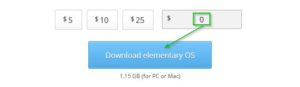
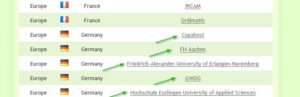
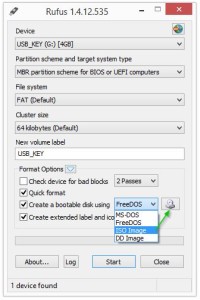
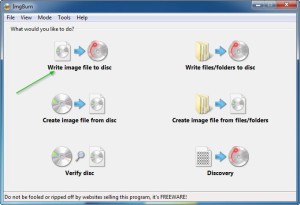
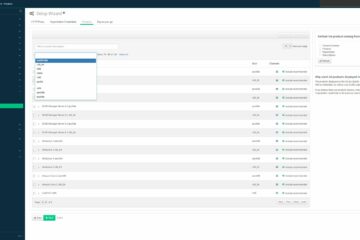
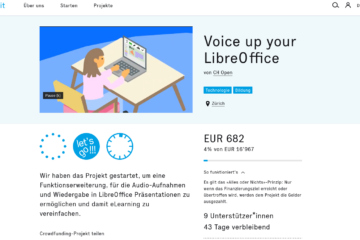

5 Kommentare
Linuxkumpel · 8. Februar 2016 um 18:52
Installiert haben wir alle ja schon so einige Systeme. Jeder nach seinem Geschmack. Die Wahl der Distribution ist dabei nicht immer einfach. Heute arbeite ich mit Manjaro (Xfce) und auch Linux Lite (Xfce). Der EeePC 701 4 G hat PeppermintOS. Wenn es denn etwas Ubuntu-/Debianbasiertes sein soll, empfehle ich mal einen Blick auf Lite. Manjaro als Rolling Release hat auch etwas positives. Einmal installieren und warten, bis die Hardware nicht mehr will oder kann.
Dann weiterhin viel Spaß als Schweizer mit Blog in Deutschland.
MB · 14. März 2016 um 17:36
Ich habe es meiner Mutter installiert weil mir ihr ewiges Gejammer über die Updates von Windows auf die Nerven ging und außerdem weil sie Dort (an Windows) was auszusetzen hatte und an diesem und Jenem (über windows) zu meckern hatte … das war damals Schlimm, aber auf Linux wollte sie nicht umsteigen. Ständig versuchte ich ihr die Vorteile zu erklären und das der Umstieg gar nicht schwer ist … Irgendwann erzählte ich ihr es sei ein neues windows und habe ihr ein ubuntu mit KDE verpasst. Und als sie gesehen hat, dass es besser lief, erzählte ich ihr die Wahrheit. Und ihre Antwort war „Warum ich es nicht gleich Installiert habe :-(„. So sind die Eltern erst Meckern wenn was neues kommen soll und dann wieder Meckern weil es nicht gleich da war. Wenigstens hat das Gejammer aufgehört 🙂
Project «Mama’s Laptop Von Windows XP Zu Linux» #2: Die Wahl Der Distribution » Schroeffu.blog · 18. März 2016 um 16:03
[…] »» Nächster Artikel Project «Mama’s Laptop von Windows XP zu Linux» #2: Die Installation […]
Zu viele Besucher! Der Linux Presentation Day Braunschweig war extrem gut besucht » schroeffu.blog · 1. Mai 2016 um 19:41
[…] Project «Mama’s Laptop von Windows XP zu Linux» #3: Die Installation […]
Project «Mama’s Laptop von Windows XP zu Linux» #4: Rückblick, 1 Jahr ElementaryOS 0.3 » schroeffu.blog · 26. November 2016 um 01:01
[…] «« Zurückblättern: Project «Mama’s Laptop von Windows XP zu Linux» #3: Die Installation […]